如何在Outlook中让文本环绕图片?
在Outlook中插入图片到正在编辑的邮件时,您可能需要调整布局并使文本环绕插入的图片。本文将向您展示如何让文本环绕单张图片,以及如何轻松地自动让文本环绕Outlook中所有插入的图片。
在Outlook 2010和2013中自动让文本环绕所有图片
在Outlook中让文本环绕图片
在Outlook中撰写邮件时,您可以按照以下步骤轻松让文本环绕特定的图片:
步骤1:选择图片以激活功能区上的“图片工具”。
步骤2:转到“格式”选项卡,点击“文字环绕”按钮(或“文本环绕”按钮),然后从下拉列表中选择一种环绕样式。见下面的截图:

注意:如果需要为该图片指定更多环绕设置,请继续点击“格式”选项卡中的“文字环绕”(或“文本环绕”)>“其他布局选项”,然后在“布局”对话框的“文字环绕”选项卡中依次指定环绕样式、环绕文字及与文字的距离。见下面的截图:
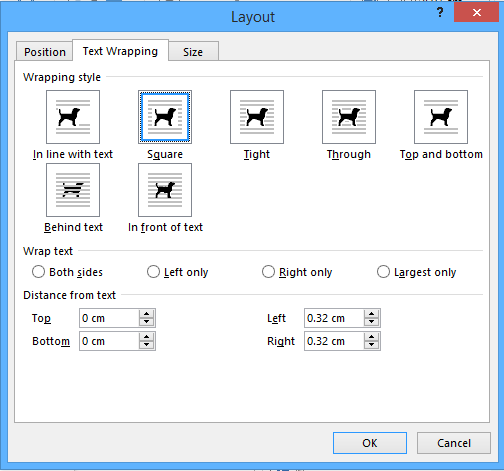
在Outlook 2010和2013中自动让文本环绕所有图片
本节将指导您配置Outlook选项,以在Outlook 2010和2013中使用指定的环绕样式自动让文本环绕所有插入的图片。
步骤1:点击“文件”>“选项”以打开Outlook选项对话框。
步骤2:在左侧栏中点击“邮件”,然后在“撰写邮件”部分点击“编辑器选项”按钮。
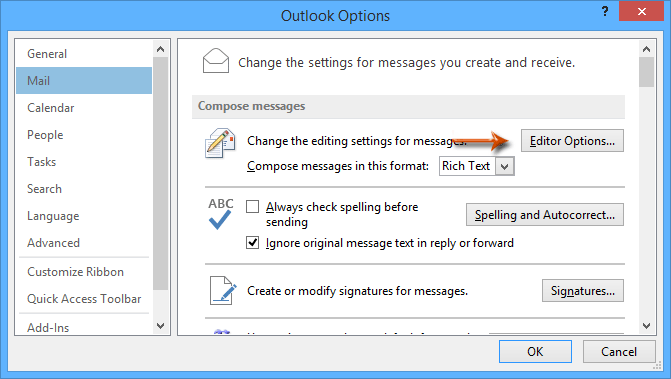
步骤3:在编辑器选项对话框中,点击左侧栏中的“高级”,转到“剪切、复制和粘贴”部分,点击“插入/粘贴图片为”框,然后从下拉列表中指定一个环绕样式。见下面的截图:
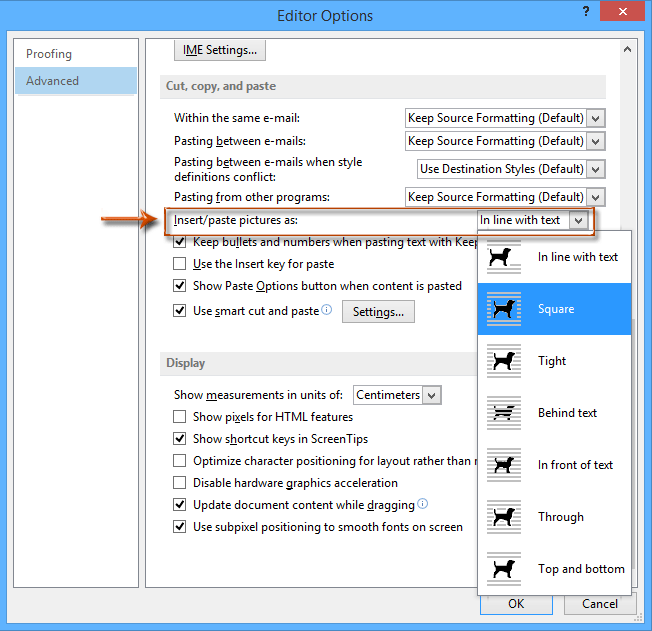
步骤4:点击两个“确定”按钮关闭两个对话框。
从现在开始,所有新插入到邮件中的图片都会自动以指定的环绕样式被文本环绕。
在Outlook 2007中自动让文本环绕所有图片
在Outlook 2007中,您可以按照以下步骤配置Outlook选项,并使所有插入的图片自动以指定样式环绕。
步骤1:点击“工具”>“选项”。
步骤2:在弹出的选项对话框中,点击“邮件格式”选项卡上的“编辑器选项”按钮。

步骤3:在新的编辑器选项对话框中,点击左侧栏中的“高级”,然后点击“插入/粘贴图片为”框,并从下拉列表中指定一个环绕样式。见下面的截图:

步骤4:点击两个“确定”按钮关闭两个对话框。
最佳 Office 办公效率工具
最新消息:Kutools for Outlook 推出免费版!
体验全新 Kutools for Outlook,超过100 种强大功能!立即点击下载!
🤖 Kutools AI :采用先进的 AI 技术,轻松处理邮件,包括答复、总结、优化、扩展、翻译和撰写邮件。
📧 邮箱自动化:自动答复(支持 POP 和 IMAP) /计划发送邮件 /发送邮件时按规则自动抄送密送 / 自动转发(高级规则) / 自动添加问候语 / 自动将多收件人的邮件分割为单独邮件 ...
📨 邮件管理:撤回邮件 / 按主题及其他条件阻止欺诈邮件 / 删除重复邮件 / 高级搜索 / 整合文件夹 ...
📁 附件增强:批量保存 / 批量拆离 / 批量压缩 / 自动保存 / 自动拆离 / 自动压缩 ...
🌟 界面魔法:😊更多美观酷炫的表情 /重要邮件到达时提醒 / 最小化 Outlook 而非关闭 ...
👍 一键高效操作:带附件全部答复 / 防钓鱼邮件 / 🕘显示发件人时区 ...
👩🏼🤝👩🏻 联系人与日历:批量添加选中邮件中的联系人 / 分割联系人组为单独的组 / 移除生日提醒 ...
可根据您偏好选择 Kutools 使用语言——支持英语、西班牙语、德语、法语、中文及40 多种其他语言!
只需点击一下即可立即激活 Kutools for Outlook。无需等待,立即下载,提升工作效率!


🚀 一键下载——获取所有 Office 插件
强烈推荐:Kutools for Office(五合一)
一键下载五个安装包:Kutools for Excel、Outlook、Word、PowerPoint以及 Office Tab Pro。 立即点击下载!
- ✅ 一键便利操作:一次下载全部五个安装包。
- 🚀 随时满足 Office任务需求:需要哪个插件随时安装即可。
- 🧰 包含:Kutools for Excel / Kutools for Outlook / Kutools for Word / Office Tab Pro / Kutools for PowerPoint